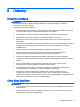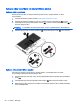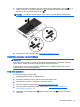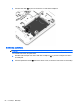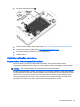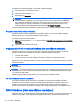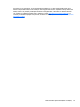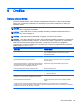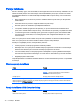User's Guide - Windows 8.1
Lai palaistu disku defragmentētāju, veiciet tālāk norādītās darbības.
1. Pievienojiet datoru maiņstrāvas avotam.
2. Sākuma ekrānā ierakstiet disks.
3. Noklikšķiniet uz Optimizēt.
PIEZĪME. Lai uzlabotu datora drošību, operētājsistēmā Windows ir iekļauts lietotāja konta
kontroles līdzeklis. Iespējams, ka, veicot tādus uzdevumus kā programmatūras instalēšana,
utilītu palaišana vai Windows iestatījumu maiņa, tiks prasīta jūsu atļauja vai parole. Skatiet
lietojumprogrammu HP Support Assistant. Lai piekļūtu lietojumprogrammai HP Support
Assistant, sākuma ekrānā atlasiet lietojumprogrammu HP Support Assistant.
Lai iegūtu papildinformāciju, piekļūstiet programmatūras Disku defragmentētājs palīdzības sadaļai.
Programmatūras Diska tīrīšana lietošana
Rīks Diska tīrīšana sameklē cietajā diskā nevajadzīgos failus, kurus var droši izdzēst, tādējādi
atbrīvojot diskā vietu un nodrošinot efektīvāku datora darbību.
Lai palaistu programmu Diska tīrīšana:
1. Sākuma ekrānā ierakstiet disks un pēc tam atlasiet Atinstalēt lietojumprogrammas, lai atbrīvotu
vietu diskā.
2. Izpildiet ekrānā redzamās instrukcijas.
Programmas HP 3D DriveGuard lietošana (tikai atsevišķiem modeļiem)
Izmantojot programmu HP 3D DriveGuard, tiek nodrošināta cietā diska aizsardzība, ievelkot tā
galviņas un apturot datu pieprasījumus jebkurā no tālāk norādītajiem gadījumiem:
●
Ja dators tiek nomests.
●
Ja datoru pārvieto ar aizvērtu displeju, kamēr dators darbojas ar akumulatora strāvu.
Neilgi pēc tam, kad attiecīgie apstākļi ir novērsti, programmatūra HP 3D DriveGuard atjauno normālu
cietā diska darbību.
PIEZĪME. Cietvielu diskiem (SSD) nav kustīgu daļu, tāpēc programma HP 3D DriveGuard nav
nepieciešama.
PIEZĪME. Cieto disku primārajā vai sekundārajā cietā diska nodalījumā aizsargā programma HP 3D
DriveGuard. HP 3D DriveGuard neaizsargā cietos diskus, kas ir uzstādīti papildu dokošanas ierīcēs
vai ir pievienoti USB portiem.
Papildinformāciju skatiet programmatūras HP 3D DriveGuard palīdzības sadaļā.
HP 3D DriveGuard statusa noteikšana
Cietā diska indikators datorā maina krāsu, lai parādītu, ka diska galviņas primārā cietā diska
nodalījumā un/vai sekundārā cietā diska nodalījumā (tikai atsevišķiem modeļiem) ir ievilktas. Lai
noteiktu, vai disks šobrīd ir aizsargāts vai arī ir ievilktas diska galviņas, skatiet ikonu Windows
darbvirsmas paziņojumu apgabalā, kas atrodas uzdevumjoslas labajā malā, vai mobilitātes centrā:
RAID lietošana (tikai atsevišķiem modeļiem)
Neatkarīgu disku redundanta kārtojuma tehnoloģija (RAID) ļauj datoram vienlaicīgi izmantot divus vai
vairākus cietos diskus. Tehnoloģija RAID apstrādā vairākus diskus kā vienu blakusesošu disku,
66 8. nodaļa. Diskdziņi